Tutorial ini diambil dari website dicoding. buat temen temen yang ingin belajar pemrograman andori sangat disarankan silahkan kujungi website resmi dicoding. disana temetn temen bisa bilajar dengan tantangan yang diberikan oleh pihak dicoding. dengan begitu temen - temen bisa tahu seberapa kemampuan temen temen.
Dalam tutorial ini kita akan membahas mengenai Activity. mungkin untuk programer android pemula seperti saya kata tersebut tidak lah familier. langsung aja kita bahas ya...
Apa itu Activity ??
- Activity adalah Komponen android yang menyediakan tampilan didalam sebuah aplikasi dimana pengguna akan berinteraksi dengannya. Misal layar list chat pada aplikasi whatsapp android, user timeline yang ada di aplikasi twitter dan facebook anda, layar inbox pada aplikasi gmail anda dan lain sebagainya.
- Setiap class Java dinyatakan sebagai sebuah Activity jika class tersebut meng-extends pada class Activity
- Activity umumnya memiliki sebuah tampilan dalam format layout .xml
- Activity memiliki lifecycle di memory dimana para developer android harus peduli dan tau kapan sebuah Activity diciptakan (create) hingga dimatikan (destroy) dari memory
- Setiap Activity yang dimiliki dan akan digunakan di aplikasi harus di registrasikan di file AndroidManifest.xml
- Activity menganut konsep Stack : Last in First Out (LIFO) yang
mana setiap activity yang terakhir diciptakan atau ditampilkan dilayar
akan keluar pertama kali dari stack jika Pengguna menekan tombol:
- Physical back button, atau
- Back button pada Action Bar Aplikasi

Contoh Activity Lifecycle dari sebuah Aplikasi
Baca Lebih Lanjut : http://developer.android.com/guide/components/activities.html atau PA4AD page 86 – 93
1. Buat Project dengan Start a new Android Studio Project
2. Lalu isikan Application Name dengan Hitung Luas dan Company domain dengan nama yang kamu mau seperti berikut :
Kemudian Klik Next dan Hingga Finish. Biarkan gradle menggenerate project kita.
3. Pada activity_main.xml (folder res/layout) silakan ketikan kode
seperti dibawah ini, untuk menghasilkan layout. Anda bisa membuat layout
dengan sistem drag-n-drop apabila dikehendaki.
app\src\main\res\layout\activity_main.xml
<LinearLayout xmlns:android="http://schemas.android.com/apk/res/android"
xmlns:tools="http://schemas.android.com/tools" android:layout_width="match_parent"
android:layout_height="match_parent" android:paddingLeft="@dimen/activity_horizontal_margin"
android:paddingRight="@dimen/activity_horizontal_margin"
android:paddingTop="@dimen/activity_vertical_margin"
android:paddingBottom="@dimen/activity_vertical_margin" tools:context=".MainActivity"
android:orientation="vertical">
<TextView android:text="Panjang" android:layout_width="wrap_content"
android:layout_height="wrap_content"
android:layout_marginBottom="8dp"/>
<EditText
android:id="@+id/edt_panjang"
android:layout_width="match_parent"
android:layout_height="wrap_content"
android:hint="0"
android:inputType="numberDecimal"
android:layout_marginBottom="5dp"/>
<TextView android:text="Lebar" android:layout_width="wrap_content"
android:layout_height="wrap_content"
android:layout_marginBottom="8dp"/>
<EditText
android:id="@+id/edt_lebar"
android:layout_width="match_parent"
android:layout_height="wrap_content"
android:hint="0"
android:inputType="numberDecimal"
android:layout_marginBottom="5dp"/>
<Button
android:layout_width="match_parent"
android:layout_height="wrap_content"
android:id="@+id/btn_hitung"
android:text="Hitung"
android:layout_marginBottom="8dp"/>
<TextView android:text="Hasil" android:id="@+id/txt_luas" android:layout_width="wrap_content"
android:layout_height="wrap_content"
android:layout_marginBottom="8dp"
android:textSize="18sp"
android:textStyle="bold"/>
</LinearLayout>
4. Pada MainActivity.java silakan lengkapi kode seperti dibawah ini untuk melakukan Activity pada layout yang telah kita buat pada langkah sebelumnya.
app\src\main\java\com\nbs\app\hitungluas\MainActivity.java
4. Pada MainActivity.java silakan lengkapi kode seperti dibawah ini untuk melakukan Activity pada layout yang telah kita buat pada langkah sebelumnya.
app\src\main\java\com\nbs\app\hitungluas\MainActivity.java
package com.nbs.app.hitungluas;
import android.os.Bundle;
import android.support.v7.app.ActionBarActivity;
import android.view.Menu;
import android.view.MenuItem;
import android.view.View;
import android.widget.Button;
import android.widget.EditText;
import android.widget.TextView;
public class MainActivity extends ActionBarActivity {
private EditText edtPanjang, edtLebar;
private Button btnHitung;
private TextView txtLuas;
@Override
protected void onCreate(Bundle savedInstanceState) {
super.onCreate(savedInstanceState);
setContentView(R.layout.activity_main);
getSupportActionBar().setTitle("Hitung Luas Persegi Panjang");
edtPanjang = (EditText)findViewById(R.id.edt_panjang);
edtLebar = (EditText)findViewById(R.id.edt_lebar);
btnHitung = (Button)findViewById(R.id.btn_hitung);
txtLuas = (TextView)findViewById(R.id.txt_luas);
btnHitung.setOnClickListener(new View.OnClickListener() {
@Override
public void onClick(View view) {
String panjang = edtPanjang.getText().toString().trim();
String lebar = edtLebar.getText().toString().trim();
double p = Double.parseDouble(panjang);
double l = Double.parseDouble(lebar);
double luas = p * l;
txtLuas.setText("Luas : "+luas);
}
});
}
@Override
public boolean onCreateOptionsMenu(Menu menu) {
// Inflate the menu; this adds items to the action bar if it is present.
getMenuInflater().inflate(R.menu.menu_main, menu);
return true;
}
@Override
public boolean onOptionsItemSelected(MenuItem item) {
// Handle action bar item clicks here. The action bar will
// automatically handle clicks on the Home/Up button, so long
// as you specify a parent activity in AndroidManifest.xml.
int id = item.getItemId();
//noinspection SimplifiableIfStatement
if (id == R.id.action_settings) {
return true;
}
return super.onOptionsItemSelected(item);
}
}
5. Silakan Run dengan tombol Run ke emulator atau device atau export ke
apk untuk instal secara manual di device. Tampilan hasil apps adalah
sebagai berikut.
Untul file pdf, APK dari aplikasi hitung Full Souce Code disini.
happy coding...

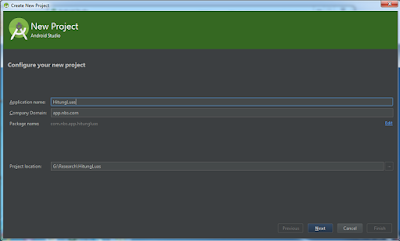


0 Komentar untuk "Tutorial Membuat Aplikasi dengan Android Studio : Mengenal Activity "